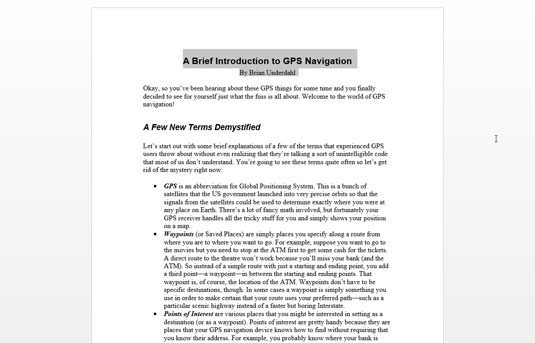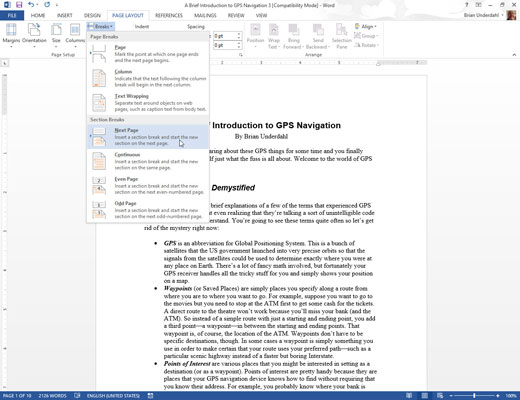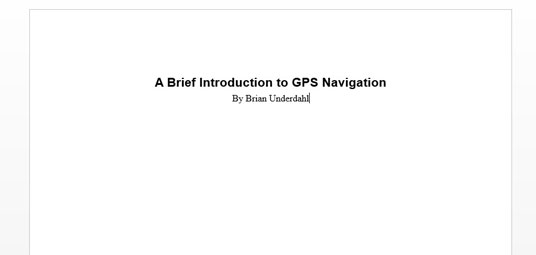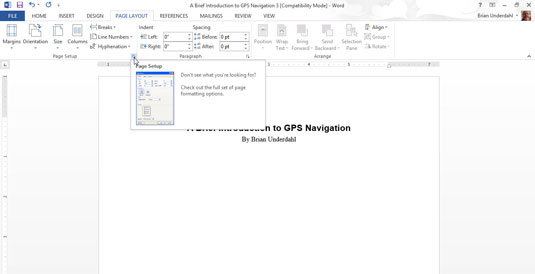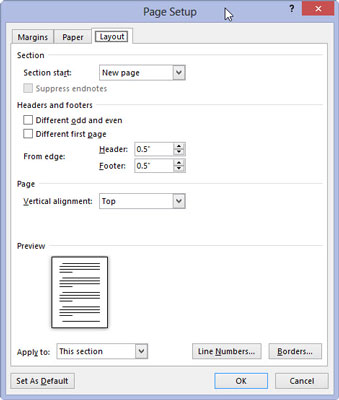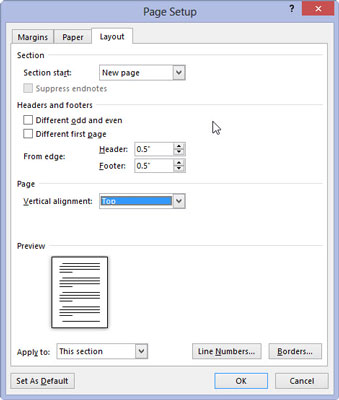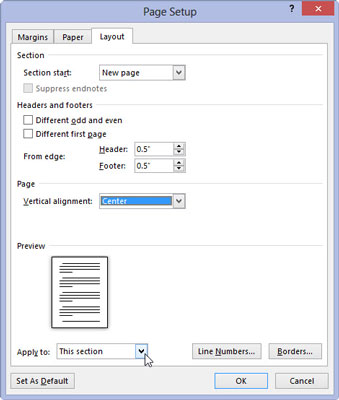Перемістіть покажчик вставки на початок документа.
Комбінація клавіш Ctrl-Home миттєво перемістить вас туди.
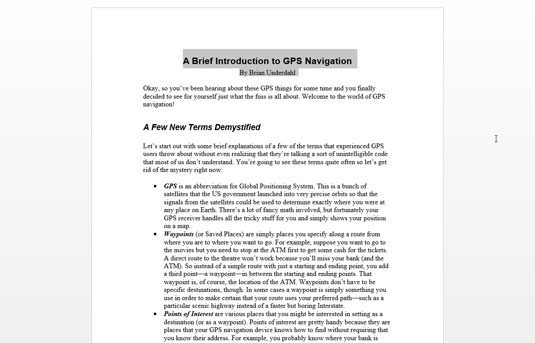
Введіть і відформатуйте назву документа.
Він може бути як на одному рядку, так і на кількох рядках.
Щоб центрувати заголовок, виділіть його та натисніть Ctrl+E, комбінацію клавіш у центрі. За потреби застосуйте будь-який додатковий шрифт або форматування абзацу.
Уникайте спокуси натиснути клавішу Enter, щоб додати пробіл над або під заголовком. Такий простір не потрібен, і він зруйнує автоматичне центрування Word.
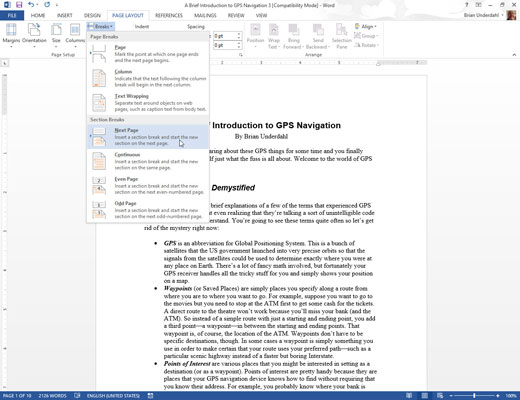
Вставте розрив розділу після останнього рядка заголовка: на вкладці Макет сторінки виберіть Розриви→Наступна сторінка в області Параметри сторінки.
Розрив розділу гарантує, що лише перша сторінка вашого документа буде відцентрована зверху вниз.
Вставте розрив розділу після останнього рядка заголовка: на вкладці Макет сторінки виберіть Розриви→Наступна сторінка в області Параметри сторінки.
Розрив розділу гарантує, що лише перша сторінка вашого документа буде відцентрована зверху вниз.
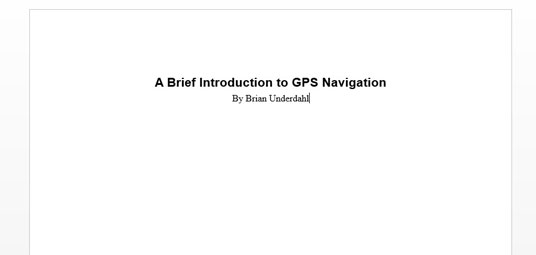
Переконайтеся, що покажчик вставки знову знаходиться на першій сторінці документа.
Ви повинні бути на сторінці, яку потрібно відформатувати.
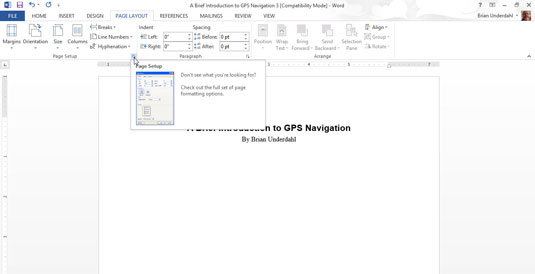
Викликати діалогове вікно Параметри сторінки: перейдіть на вкладку Макет сторінки та виберіть панель запуску діалогового вікна в нижньому правому куті області Параметри сторінки.
З’явиться діалогове вікно Параметри сторінки.
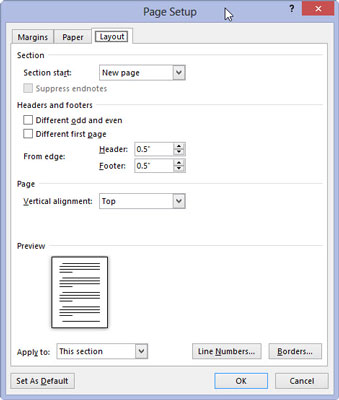
Натисніть вкладку Макет.
Знайдіть спадний список Вертикальне вирівнювання.
Натисніть вкладку Макет.
Знайдіть спадний список Вертикальне вирівнювання.
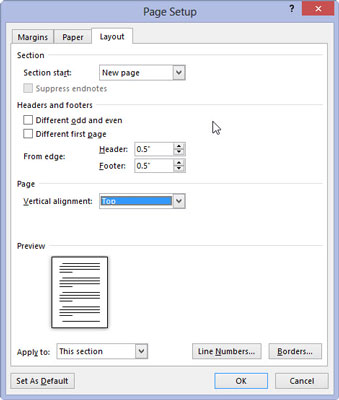
Виберіть «По центру» зі спадного списку «Вертикальне вирівнювання».
Ви можете знайти цей елемент у нижній половині діалогового вікна.
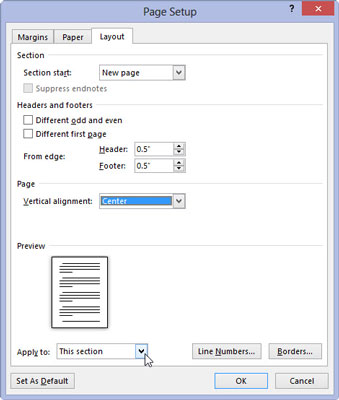
Переконайтеся, що у спадному списку «Застосувати до» відображається цей розділ, і натисніть «ОК».
Це вибирає потрібний розділ по центру.
Перша сторінка документа буде відцентрована зверху вниз.